写真のリサイズ
デジカメで撮った写真をそのまま載せてしまうと、サイズ容量が大きすぎて画面からはみ出したり表示が遅くなるなど、不都合が生じます。
ezlogの機能を使う場合
 画像ボタンをクリック
画像ボタンをクリック
画像を挿入する位置をクリックしカーソルを置きます。
画像ボタン をクリックします。
をクリックします。

画像ボタン
 をクリックします。
をクリックします。
 画像の選択
画像の選択
画像転送ウィンドウが開きます。「参照」ボタンをクリックして、
あらかじめ用意しておいた画像を選択します。タイトル名を日本語で入力します。
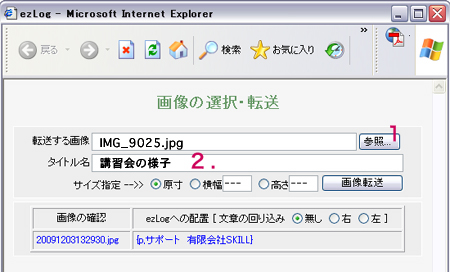
あらかじめ用意しておいた画像を選択します。タイトル名を日本語で入力します。
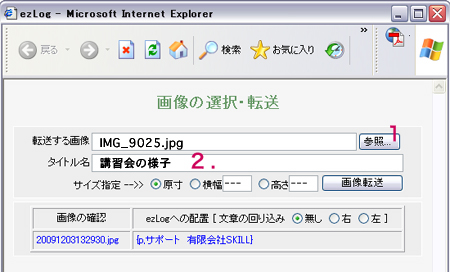
 サイズ指定
サイズ指定
画像転送ウィンドウのサイズ指定の場所で、横幅か高さどちらかに
数値を入力して「画像転送」ボタンをクリックします。
数値を入れると、自動的にサイズが変わります。
パソコンのモニタ画面は1024サイズが一般的ですので、
画面の約半分の500以内にすれば、おおよそ大丈夫です。
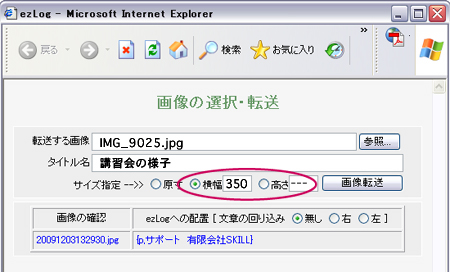
【フリーソフトの紹介】
 resize(リサイズ)
resize(リサイズ)
初心者でも簡単に縮小画像を作成することができます。
公式サイトよりダウンロードしてご利用下さい。
resizeは DigitalPhotoArts の木戸仁之さんが著作権を持つフリーウェアです。
数値を入力して「画像転送」ボタンをクリックします。
数値を入れると、自動的にサイズが変わります。
パソコンのモニタ画面は1024サイズが一般的ですので、
画面の約半分の500以内にすれば、おおよそ大丈夫です。
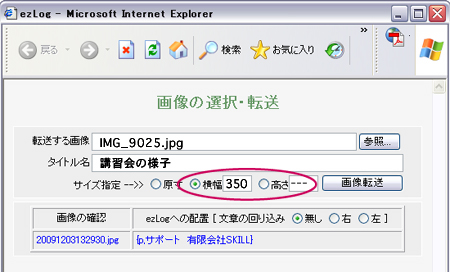
ソフトを使う場合
フリーソフトを利用して、あらかじめサイズを小さくしましょう。【フリーソフトの紹介】
初心者でも簡単に縮小画像を作成することができます。
公式サイトよりダウンロードしてご利用下さい。
resizeは DigitalPhotoArts の木戸仁之さんが著作権を持つフリーウェアです。

